
Lietojot viedtālruni Android platformā, bieži vien ir nepieciešams pārraidīt datus starp divām un vairākām ierīcēm ar tādu pašu operētājsistēmu, lai piekļūtu noteiktu informāciju, un tādā veidā parasti nav nekas sarežģīts. Tajā pašā laikā, ja vēlaties pārsūtīt no viena tālruņa uz citu, ne tikai failus, bet reālā laika attēlam var būt daudz jautājumu. Šī raksta gaitā mēs pastāstīsim par vairākiem vairāk vai mazāk universāliem risinājumiem.
Attēla secinājums ar Android uz Android
Lai īstenotu uzdevumu, ir vairākas pamata metodes, bet visbiežāk kaut kādā veidā jums būs jāizmanto trešo pušu programmas. Tikai slavenākie piemēri tiks izskatīti tālāk, bet alternatīvi risinājumi pastāv arī atskaņošanas zīmē.1. metode: ierakstīšana un nodošana
Vienkāršākais veids, kā izveidot attēlu no tālruņa ekrāna uz citu ierīci, ierakstot un sekojošu ielādēšanu saņemto video, izmantojot Bluetooth vai jebkuru cita veida savienojumu. Šajā gadījumā, tas izrādīsies, lai parādītu visu uz ekrāna ierakstīšanas laikā, bet tikai pēdējo reizi. Tādējādi, ja jums nav nepieciešama tiešraide no viedtālruņa, metode ir lieliska iespēja.
- Lai veiktu iepriekš aprakstīto procedūru, izvēlieties video rakstīt video no viedtālruņa ekrāna un iestatiet to uz augšu. Sīkāk detalizēti veltņu radīšanas process tika aprakstīts atsevišķā instrukcijā. Turklāt ir vērts apsvērt, ka daži viedtālruņu modeļi pēc noklusējuma nodrošina nepieciešamos instrumentus, kā arī situācijā ar ekrānšāviņiem.
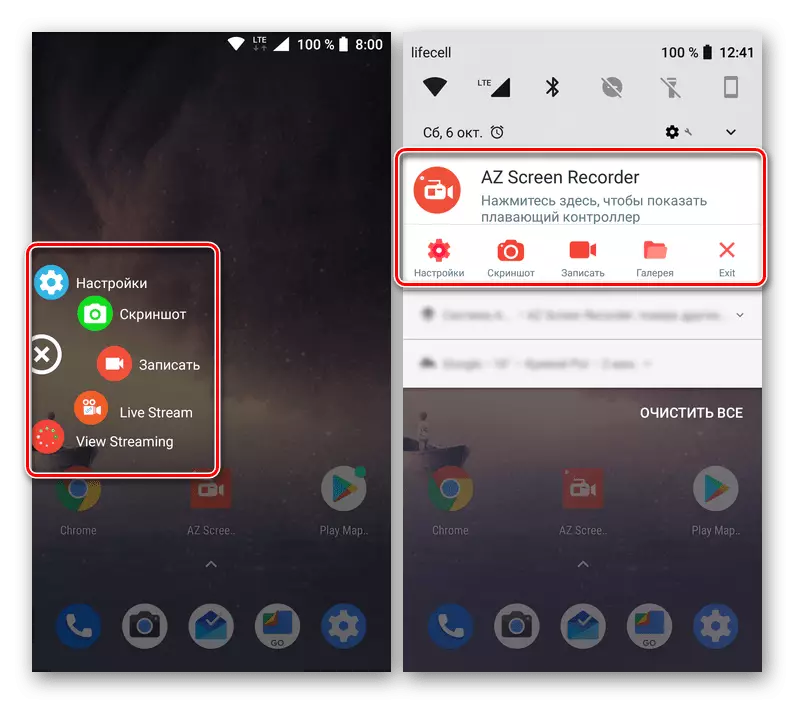
Lasīt vairāk: Kā ierakstīt video no ekrāna uz Android
- Pēc video noteikšanas sagatavošanas pabeigšanas jūs varat nekavējoties sākt video sūtīšanu, izmantojot vienu no iespējamiem savienojumu veidiem. Kopumā lielākā daļa faktisko variāciju tika minētas citā vispārējā rakstā mūsu tīmekļa vietnē un vāra, lai izmantotu Bluetooth, Android staru kūli vai mākoņus.

Lasīt vairāk:
Kā pārsūtīt datus no Android uz Android
Informācijas pārsūtīšana uz citu ierīci
Kas ir android gaisma
Iesniegtās darbības būs pietiekami, lai ierakstītu un pārsūtītu gatavo materiālu uz citu ierīci. Lūdzu, ņemiet vērā, ka bieži iegūtais video ir pārāk daudz svara dažiem savienojuma veidiem, kas papildus ir jāsaspiež vai jāizmanto mazāk ērti veidi, piemēram, atmiņas karti.
2. metode: tālvadības pults
Pēc analoģijas ar iepriekšējo metodi, tālvadības pults sākotnēji ir paredzēts vairākiem citiem mērķiem, tomēr ir jāizmanto, lai tos izmantotu, lai pārraidītu ekrānu no vienas Android ierīces uz citu. Turklāt daudzi no attiecīgajām lietojumprogrammām nodrošina ne tikai tālvadības pults funkciju, bet arī ļauj ierobežot lietotāja savienotās darbības darbības pēc demonstrācijas.

Lasīt vairāk:
Attālā Android Management
Tālruņa kontrole Android
Labākā iespēja no esošās būs TeamViewer, kas jau sen ir populārs lietotāju vidū dažādās platformās. Tās nozīmīgā priekšrocība ir bezmaksas piekļuve pilnam funkciju kopumam savienojuma laikā, bet ar dažiem laika ierobežojumiem. Turklāt, pretēji lielākai daļai analogu, ir garantēts droša un pietiekami stabila savienojums.
3. metode: ekrāna demonstrācija Skype un tās analogiem
Viena no pietiekami ērtajām attēlu pārraides metodēm ir izmantot Skype programmu, kas izlaista lielākajā daļā platformu, tostarp Android. Metodes galvenās priekšrocības tiek samazinātas uz balss un teksta komunikācijas iespēju pārraides laikā, augstu savienojuma kvalitāti un jebkādu termiņu neesamību. Kopumā darbības ir praktiski identiskas ar versiju datoram.

Lasīt vairāk: Screen Live Stream Skype
Faktiski šī metode ir tikai piemērs, jo citi pastāv, daudzos aspektos ērtāk, programmas, tādā pašā veidā, lai atbalstītu ekrāna pārraidi no viedtālruņa. Lielisks piemērs būs viber un labāk pazīstams starp spēļu spēlēm.
4. metode: Inkwire ekrāna daļa
Šī lietojumprogramma ir viens no labākajiem trešo pušu rīkiem attēla nosūtīšanai no viena viedtālruņa ekrāna uz otru, vai tas ir ierīces uz dažādām operētājsistēmām vai tikai Android. Programmatūrai ir daudz kopīga ar citu labi zināmu un iepriekš minēto TeamViewer programmu, tādējādi nedaudz vienkāršojot un ļaujot jums izmantot tālvadības pulti uz rutted ierīcēm.
Lejupielādējiet Inkwire Screen Share no Google Play Market
1. solis: klientu sagatavošana
- Lai nosūtītu attēlu no ekrāna, pirmā lieta, kas jāinstalē un konfigurēt pieteikumu tālrunī, no kura vēlāk tiks veikta apraide. Lūdzu, ņemiet vērā, ka programmatūras uzstādīšana prasa minimālas atļaujas no iespējamām.
- Pēc sākuma lapas parādās tikai divas iespējas tiks parādītas bez parametriem. Pieskarieties pogai, kas atrodas augšējā blokā un apstipriniet programmas priekšskatījumu, lai piekļūtu attēlam no viedtālruņa ekrāna.
- Pagaidiet procedūru, lai izveidotu unikālu identifikatoru lietojumprogrammu tīklā un, kad numurs parādās ekrānā, nododiet kodu uz citu tālruni. Jūs varat veikt pārraidi, izmantojot saites "Sūtīt saiti" vai "Kopēt saiti" saites.
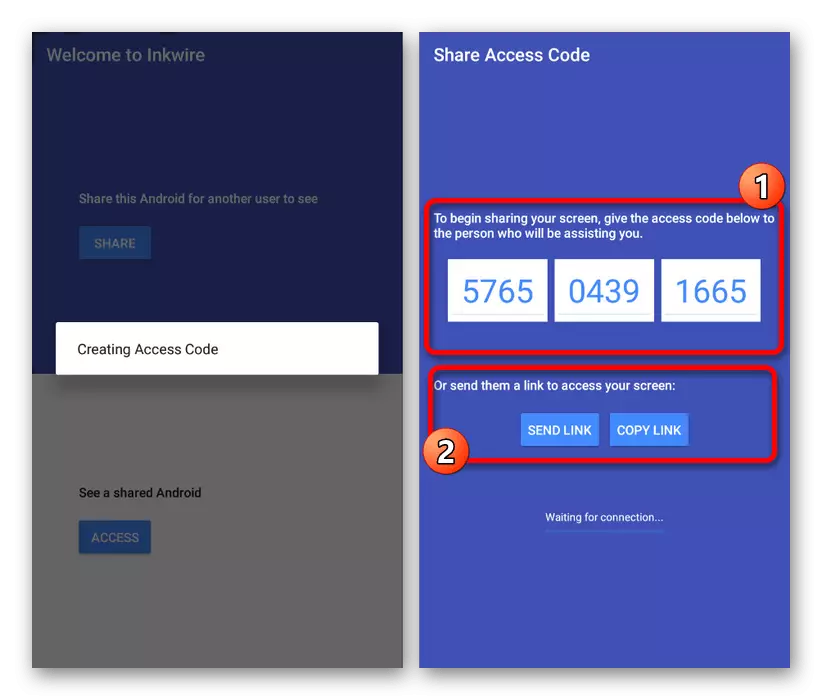
Cita starpā, kamēr izveidots savienojuma kods ir aktīvs, mikrofonu var iespējot, izmantojot paziņojumu apgabalu. Tas ir noderīgi atgriezeniskajai saitei ar otrā viedtālruņa īpašnieku.



2. solis: raidījums
- Tagad jums ir nepieciešams vēlreiz instalēt programmu, bet jau citā Android aparātā. Lai izveidotu savienojumu ar tālruni no iepriekšējā soļa, galvenajā lapā apakšā, izmantojiet pogu "Piekļuve".
- Lappusē esošajos laukos ievadiet iepriekš saņemtos numurus un pieskarieties pogai "Piekļuve". Lai veiksmīgi savienotu savienojumu, jums ir nepieciešams stabils, pat pat lēns, interneta pieslēgums.

Ja veiksmīgi savienojat apgabalu, kas parāda saturu tulkošanas ierīces ekrānā, ieskaitot paziņojumu paneli un visas atvērtās programmas. Pārbaudiet visus turpmākos smalkumus, piemēram, izmantojot spēju izmantot ekrānā vai balss un teksta komunikācijā, ko varat izmantot lietošanas procesā.

Kā jūs varat redzēt, Inkwire ekrāna daļa tiek nodrošināta pilnīgi bez maksas, un tajā nav iekšējā reklāmas, kas ļauj pārraidīt attēlu no ekrāna ar ērtības. Tajā pašā laikā, diemžēl, atjauninājumi rodas diezgan reti, un tāpēc darbības traucējumi var rasties jaunākajās versijās OS.
5. metode: ekrāna plūsmas atspoguļošana
Ekrāna plūsmas spoguļošanas programma tiek novērota no nosaukuma, kas paredzēts, lai izveidotu tiešas raidījumus, bet par daudz lielāku platformu skaitu. Tādējādi, piemēram, jūs varat izveidot plūsmu uz rausties vai youtube no Android ierīces, kas daļēji var kļūt par papildu risinājumu. Mēs arī izskatīsim attēla pārraidi starp tiem pašiem sīkrīkiem vietējā tīklā, izmantojot multivides atskaņotāju.
Lejupielādēt ekrāna plūsmas atspoguļošanu no Google Play Market
- Vispirms jums būs nepieciešams pievienot saknes tiesības uz tālruni, jo bez viņiem pieteikums nedarbosies pareizi.

Lasīt vairāk: iegūšana Ruth-Rights Android
- Turpmāk instalējiet un palaidiet ekrāna plūsmas atspoguļošanu tulkošanas ierīcē, pēc kura caur galveno izvēlni, dodieties uz cilni "Multivides atskaņotāji". Tā rezultātā tiks saņemts pieprasījums par sakņu tiesību sniegšanu, un tiks uzsākta pārraide.
- Uz citu tālruni instalējiet vienu no ieteicamajām plūsmas atskaņošanas programmām no tā paša izstrādātāja vai VLC Media Player. Otrajā gadījumā atveriet galveno izvēlni un atlasiet cilni "Stream".

Šī metode, neskatoties uz nepieciešamību iegādāties apmaksātu versiju, lai piekļūtu pilnu funkciju klāstu un atvienot reklāmu, kas ir viens no drošākajiem. Turklāt šī ir vienīgā optimālā iespēja, lai pārraidītu ekrānu uzreiz daudziem cilvēkiem.
6. metode: bbqscreen
Tāpat kā iepriekšējās metodēs, BBQScreen lietojumprogramma ļauj jums pārraidīt attēlu no viena ierīces ekrāna uz citu, bet jau ar papildu parametriem. Lai iegūtu veiksmīgu savienojumu, jums vajadzētu izveidot vietējo tīklu starp viedtālruņiem iepriekš, jo tiek izmantota maršrutētāja IP adrese.
2. solis: Darbs ar lietojumprogrammu
- Saprotot ar lejupielādi, atveriet lietojumprogrammu tulkošanas ierīcē un izmantojiet slīdni lapas augšējā labajā stūrī. Tā rezultātā viedtālrunis būs pieejams vietējā tīklā gan citam viedtālrunim, gan datoram.

Nekavējoties pievērsiet uzmanību "ekrāna koplietošanai", kas ir pieejams tūlīt pēc iepriekšējā soļa. Skaitļi no šejienes ir vietējā IP adrese, kas tiks izmantota tālāk - pierakstiet vai atcerieties.
- Otrajā ierīcē palaidiet programmu un automātiski atvēra logu "Remote IP adrese", norādiet iepriekš minētās numurus. Lai izveidotu savienojumu, noklikšķiniet uz "OK".
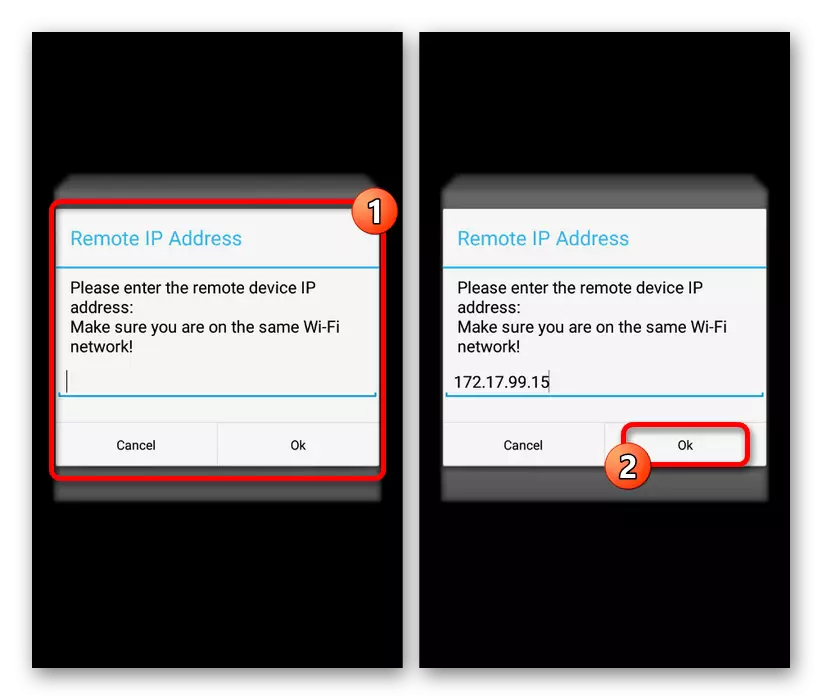
Ja savienojums ir veiksmīgs, attēls ir jāparāda no otrā viedtālruņa ekrāna. Displeja parametri jāpielāgo tulkošanas ierīcē, savukārt kontrolieris ir ierobežots.
Metode ir lieliska, lai gan daļēji novecojusi reto atjauninājumu dēļ, alternatīva citām iespējām. Viss pārējais nav prasīgs par sistēmas īpašībām un nepārtraukti darbojas Android 4.4+.
7. metode: tulkošanas funkcija
Daudzos viedtālruņos ar izskatāmo operētājsistēmu ir klāt Miracasta apraides funkcija. Ar to jūs varat pārsūtīt attēlu no ierīces ekrāna uz lielāko daļu citu ierīču, tostarp Android platformu, bet tajā pašā laikā lielākajā daļā situāciju to izmanto komplektā ar TV. Šī funkcija tika izskatīta sīkāk atsevišķā instrukcijā uz vietas.

Lasīt vairāk: Kā izmantot Miracast uz Android
Apsveriet, ka ne visi viedtālruņi ir aprīkoti ar vēlamo iespēju, jo ir nepieciešama alternatīva. Īpaši pieteikumi no Playmark un citiem iepriekš izklāstītajiem avotiem var darboties kā aizstājējs. Mēs pabeigt šo rakstu par to un ceru, ka jums tas ir, lai veiktu pārskaitījumu attēla.
- Saprotot ar lejupielādi, atveriet lietojumprogrammu tulkošanas ierīcē un izmantojiet slīdni lapas augšējā labajā stūrī. Tā rezultātā viedtālrunis būs pieejams vietējā tīklā gan citam viedtālrunim, gan datoram.

